Virheen 80070103 eliminointi, joka tapahtuu Windowsin päivityksen yhteydessä

- 4428
- 615
- Darryl Hammes MD
Windows "-päivityskeskus ilmoittaa käyttäjälle jatkuvasti asennettavista uusista ohjainpaketeista. Usein kaikki sujuu sujuvasti, käytännössä ilman tietokoneen omistajan puuttumista, mutta joskus on virhe 800701033 ikkunan muodossa, jossa varoitus kirjoitus on rikki, samoin kuin neuvoja: Käynnistä tietokone uudelleen tietokone. Mutta valitettavasti käyttöjärjestelmän käynnistäminen ei johda mihinkään, ja uusi asennusyritys on jälleen epäonnistunut. "Ongelmien poistaminen", jota Windows tarjoaa myös harvoin halutun tuloksen.

Virhekorjaus 80070103 päivitettäessä Windowsia.
Virheen syyt 80070103
Virheeseen 80070103 ei ole niin monia syitä:
- Järjestelmäbotti erehtyi ja latasi ohjaimet edellisestä paketista, jotka on jo pitkään asennettu ja käyttö tällä hetkellä;
- Windows Update Centeriin on kertynyt paljon välimuistia;
- Nykyisen version käyttöjärjestelmä ei voi työskennellä uusien ohjaimien kanssa jonkinlaisista teknisistä syistä.
Missä tahansa näistä tapauksista saat viestin epäonnistuneesta asennuksesta.
Kuinka korjata virhe 80070103
Kun näet koodin 80070103 virheilmoituksella päivitettäessä Windows 7, 8 tai 10, ja se näyttää jatkuvasti vakiona, sinun on jotenkin korjattava tämä. Kaksi tapaa voi auttaa:
- Restanaation päivityskeskus;
- Päivitysten automaattinen vastaanotto.
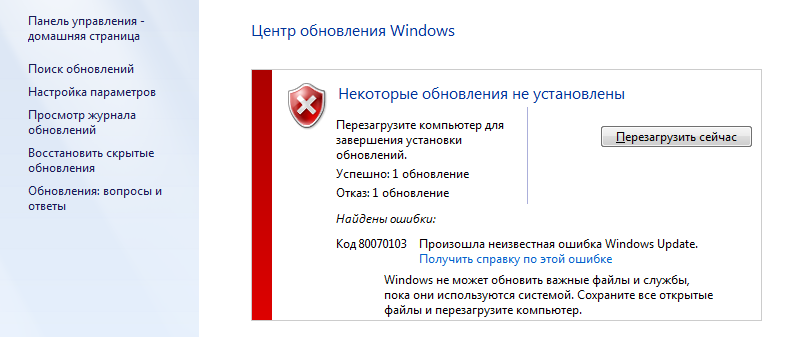
"Päivityskeskuksen" käynnistäminen uudelleen
Usein järjestelmä epäonnistuu, ja joidenkin palvelujen on käynnistettävä uudelleen. Meidän tapauksessamme tämä on tehtävä "päivityskeskuksella".
- Avaa "haku" ja kirjoita: "komentorivi".
- Napsauta näkyvän ohjelman oikealla hiiren painikkeella ja valitse "Käynnistä järjestelmänvalvojan puolesta".
- Nyt kysymme johdonmukaisesti:
- Net Stop -bitit (+ "Enter");
- Net Stop Wuauserv (+ "Enter");
- Net Stop appIDSVC (+ "Enter");
- Net Stop CryptsVC (+ "Enter").
- Siksi keskeytämme päivityskeskuksen komponenttien työn.Nyt sitä on jatkettava, jolle kirjoitamme kaikki samat komennot, vain sanan "stop" -sovelluksen sijasta "Start".
- Sen jälkeen sinun on käynnistettävä tietokone uudelleen ja tarkkailtava, jos päivitykset on asennettu normaalisti. Joskus tarvitset uudelleenkäynnistyksen väliaikaisella tiedostojen puhdistuksella. Tätä varten:
- Komentorivillä lopetamme bitit ja wuauserv -palvelut (joukkueen kautta sanalla "stop", kuten yllä on esitetty).
- Sitten kirjoitamme:
- attrib -r -s -h /s /d “%systemroot%\ softwaredistribution” (+ “inter”);
- Dl "%systemroot%\ softwaredistribution" /q /s (+ "Inter").
- Nyt aloitamme nämä kaksi palvelua uudelleen sanalla "Start".
Tarkista uudelleen "keskuksen" työ uudelleen varmistaaksesi, ettei enää virheitä.
Automaattisten asemien päivityksen katkaisu
Jos et pystynyt poistamaan virhettä Windows Update Centerissä, voit sammuttaa automaattisen paketin vastaanoton. Asiantuntijat eivät yleensä suosittele luottamista ”päivityskeskuksen” työhön, jos haluat vastaanottaa nykyisiä paketteja kytkettyjen irrotettavien laitteiden (tulostin, graafinen tabletti jne. P.-A. On paljon parempi ladata ne itse laitteen valmistajan sivustolta. Tietysti tässä tapauksessa on paljon aikaa seurata päivityksiä eri resursseista, mutta vältät toimintahäiriöitä.
- Windows -verkkosivustolla on lisäys päivityksille tai piilottamaan päivityksiä, joihin voit sammuttaa pakettien automaattisen vastaanoton, jos heille tapahtuu virheitä. Lataa ohjelmisto ja suorita se.
- Paina ensimmäistä painiketta "Piilota päivitykset".
- Itse järjestelmä tarjoaa sinulle luettelon niistä, joita "keskusjoukot" eivät voi asentaa. Laita se jokaisen valintamerkin eteen ja napsauta "Seuraava".
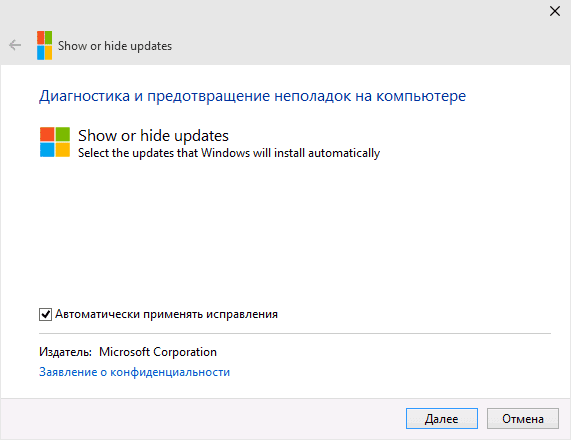
On toinen tapa sammuttaa:
- Kirjoita "haku": "laitteenhallinta".
- Löydä laite, jonka ohjaimia ei ole asennettu tuntemattomista syistä, ja Windows Update -koodilla 80070103 on virhe. Valitse se oikealla hiiren painikkeella ja katso "Tiedot" -välilehti "Ominaisuudet" -osiossa.
- Täällä sinun on kopioitava "laite".
- Kirjoita nyt "haku": "Suorita" ja avaa sovellus.
- Syötä rivi: "Gpedit.MSC "(ilman lainauksia) ja napsauta" Enter ".
- Täällä sinun on noudatettava tapaa: Tietokoneen kokoonpanot/hallintamallit/järjestelmän/laitteen asennus/laitteen asennus rajoittaa.
- Ehdotettujen toimien joukossa sinun on valittava laitteiden asentaminen määritettyjen laitekodien kanssa.
- Aseta näkyvä ikkunaan.
- Aseta seuraavaan ikkunaan kopioitu sähköposti.
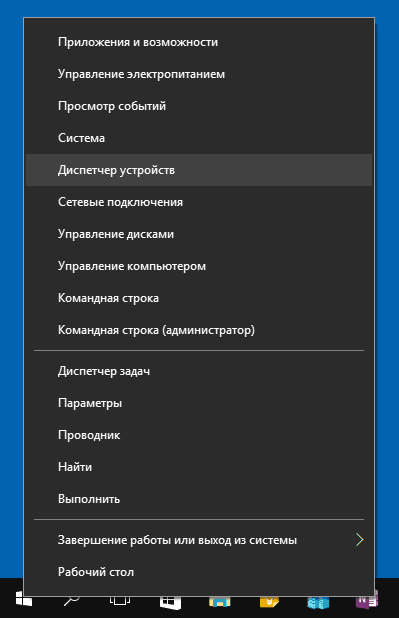
Ja toinen tapa, jos kaksi ensimmäistä eivät sopineet sinulle:
- Kirjoita "haku": "Ohjauspaneeli" ja avaa sovellus.
- Noudata linkkejä: "Järjestelmä ja turvallisuus" - "Järjestelmä" ja napsauta oikeat "Muuta parametrit".
- Pieni ikkuna näkyy edessäsi - napsauta "Laite" -painiketta ja sitten "Asennusparametrit" ja kieltäydy ladata päivityksiä automaattisesti.
Jos haluat soveltaa muutoksia, käynnistä tietokone uudelleen. Virhe tulisi kadota, jos käytät yhtä näistä menetelmistä.
- « Kuinka asentaa ja käynnistää Phoenix OS n oikein
- Kuinka korjata virhe Yksi kytketyistä USB -laitteista toimii väärin »

